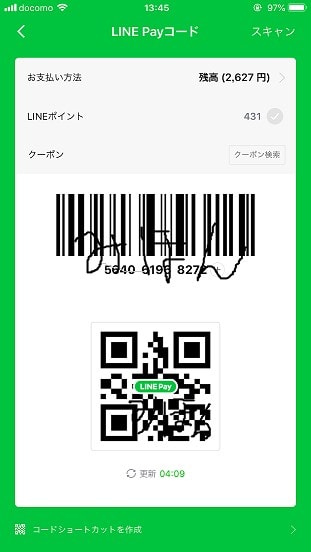たのしいパソコンじゅくでは
iPad iPhone講座も開催しています
(じゅく長が担当しているのですが)
今月の講座で「LINEでアバターを作成しよう」を取り上げていました。
「どれどれ?ちょっと私もやってみよ~」と
普段「トーク」機能しか使用していなかったのですが

アバターを作って、かつプロフィール画像にしてみよう~!
といろいろといじっていましたら・・・。
「通知来たよ~」とじゅく長。
「?」
あれ?なにやら「イイネ」をしてくれている・・・?
ということで、
LineのSNS機能である「タイムライン」に発信していたようで・・・
そして、その通知をお知り合い全員に送信していました・・・ということで、
あっちゃ~。
「???」と思われた方もいらしたと思います。
間違いでーす。ご迷惑おかけしました。
全員通知の設定になっていたのでした。
ということで、どこがいけなかったかというと・・・。
<LINE>で左下 <ホーム>画面から
<ホーム>画面から
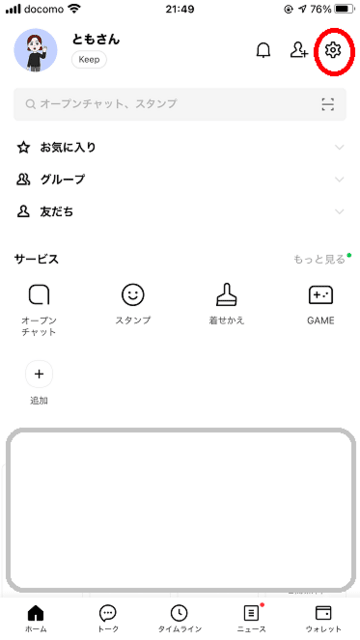
右上の <設定>
<設定>

<設定>の少し下へスクロールしていき、<タイムライン>
そして

<タイムライン>から<友達の公開設定>
ここを全く見ていませんでしたね~。

ここの非公開<75>というのは
非公開にしている方が<75>という意味です。
(というか慌ててみんなを非公開にしたので
ご連絡先75ということですね~。少ないですかね~。
まぁそのような感じです。 )
)
⇒下の緑色のボタンの<公開>ボタンを押すと後悔の設定になります。
「え~っと。パソコン教室の先生ですよね~」
と突っ込みが聞こえてきます・・・。

ハ~イ
iPad iPhone講座も開催しています
(じゅく長が担当しているのですが)
今月の講座で「LINEでアバターを作成しよう」を取り上げていました。
「どれどれ?ちょっと私もやってみよ~」と
普段「トーク」機能しか使用していなかったのですが

アバターを作って、かつプロフィール画像にしてみよう~!
といろいろといじっていましたら・・・。
「通知来たよ~」とじゅく長。
「?」
あれ?なにやら「イイネ」をしてくれている・・・?
ということで、
LineのSNS機能である「タイムライン」に発信していたようで・・・

そして、その通知をお知り合い全員に送信していました・・・ということで、
あっちゃ~。
「???」と思われた方もいらしたと思います。
間違いでーす。ご迷惑おかけしました。

全員通知の設定になっていたのでした。
ということで、どこがいけなかったかというと・・・。
<LINE>で左下
 <ホーム>画面から
<ホーム>画面から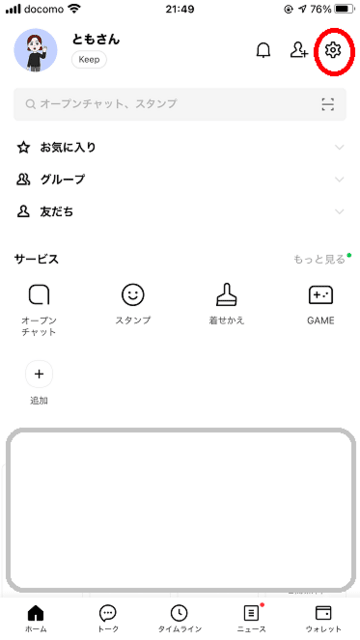
右上の
 <設定>
<設定>
<設定>の少し下へスクロールしていき、<タイムライン>
そして

<タイムライン>から<友達の公開設定>
ここを全く見ていませんでしたね~。

ここの非公開<75>というのは
非公開にしている方が<75>という意味です。
(というか慌ててみんなを非公開にしたので
ご連絡先75ということですね~。少ないですかね~。
まぁそのような感じです。
 )
)⇒下の緑色のボタンの<公開>ボタンを押すと後悔の設定になります。
「え~っと。パソコン教室の先生ですよね~」
と突っ込みが聞こえてきます・・・。

ハ~イ












 Fami
Fami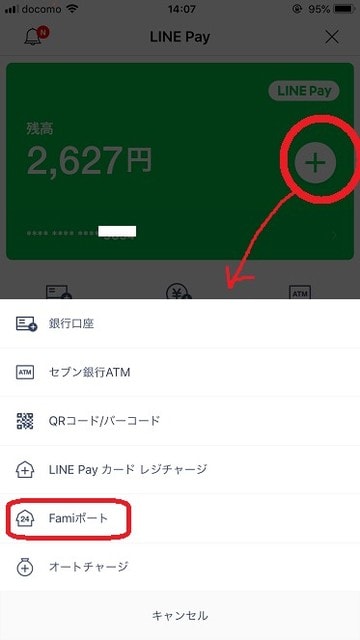
 マのファミポートにて番号入力します
マのファミポートにて番号入力します